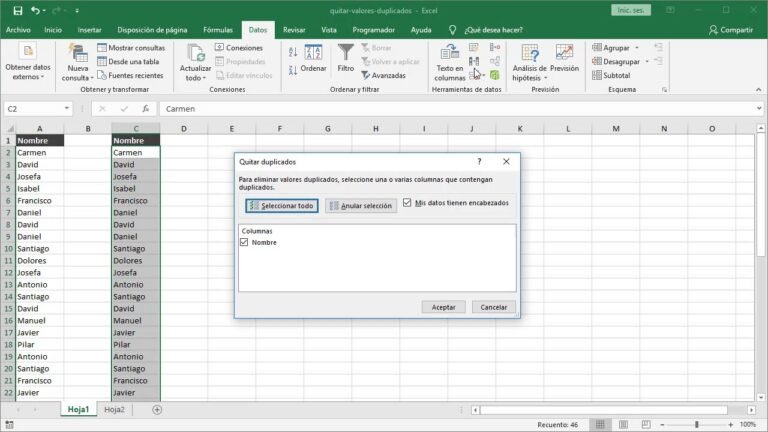✅ Usa la fórmula =FECHA(AÑO(A2),MES(A2)+1,DÍA(A2)) para sumar un mes a la fecha en la celda A2 de Excel. ¡Simple y efectivo!
Para sumar un mes a una fecha en Excel de manera sencilla, puedes utilizar la función EDATE. Esta función permite añadir un número específico de meses a una fecha dada, facilitando el cálculo de fechas futuras sin complicaciones adicionales.
Para utilizar la función, simplemente debes ingresar la fecha de inicio y el número de meses que deseas añadir. La sintaxis es la siguiente:
EDATE(fecha_inicial, meses)
Por ejemplo, si tienes una fecha en la celda A1 y deseas añadirle un mes, la fórmula sería:
=EDATE(A1, 1)
Ejemplo Práctico
Supongamos que en la celda A1 tienes la fecha 15/03/2023. Al aplicar la fórmula =EDATE(A1, 1), el resultado será 15/04/2023. De esta manera, puedes rápidamente calcular fechas en el futuro de forma precisa.
Consideraciones Importantes
- Formato de Fecha: Asegúrate de que la fecha que ingreses esté en un formato que Excel reconozca como fecha.
- Meses Negativos: Si deseas restar meses, simplemente utiliza un número negativo en la función. Por ejemplo,
=EDATE(A1, -1)restará un mes a la fecha en A1. - Fechas de Fin de Mes: Excel maneja automáticamente las fechas de fin de mes. Si añades un mes a una fecha como el 31 de enero, el resultado será el 28 o 29 de febrero, dependiendo del año.
Uso Avanzado
Además de la función EDATE, puedes utilizar otras funciones como DATE y YEAR para hacer cálculos más complejos, como sumar un mes y ajustar automáticamente el año si es necesario. Sin embargo, para la mayoría de los casos, EDATE es la forma más directa y eficiente de hacerlo.
Uso de la función FECHA para ajustar meses en Excel
Una de las herramientas más poderosas que ofrece Excel para manipular fechas es la función FECHA. Esta función permite crear una fecha válida a partir de un año, mes y día específicos. Utilizar FECHA es especialmente útil cuando necesitamos ajustar meses a una fecha existente. A continuación, exploraremos cómo hacerlo.
La estructura de la función FECHA
La función FECHA sigue la siguiente sintaxis:
=FECHA(año, mes, día)Donde:
- año: Es el año que deseamos utilizar.
- mes: Es el mes, el cual puede ser un número del 1 al 12.
- día: Es el día del mes, que va del 1 al 31.
Ajustando meses con la función FECHA
Para sumar un mes a una fecha, podemos utilizar la función FECHA en combinación con la función MES y AÑO. A continuación, se muestra un ejemplo práctico:
Supongamos que en la celda A1 tenemos la fecha 15/03/2023. Para sumar un mes a esta fecha, utilizamos la siguiente fórmula:
=FECHA(AÑO(A1), MES(A1) + 1, DÍA(A1))Esta fórmula descompone la fecha en sus componentes y los ajusta adecuadamente. En este caso, el resultado será 15/04/2023.
Ejemplo avanzado: Sumar varios meses
Si deseamos sumar varios meses, simplemente cambiamos el valor que se suma a la función MES. Por ejemplo, si necesitamos sumar 3 meses, la fórmula sería:
=FECHA(AÑO(A1), MES(A1) + 3, DÍA(A1))Si aplicamos esta fórmula a la fecha 15/03/2023, obtendremos 15/06/2023.
Consideraciones adicionales
Es importante tener en cuenta que al sumar meses, Excel maneja automáticamente los cambios de año. Por ejemplo, si sumamos 10 meses a la fecha 25/08/2023, el resultado será 25/06/2024, lo cual demuestra cómo Excel ajusta las fechas sin complicaciones.
| Fecha Original | Meses a Sumar | Fecha Resultante |
|---|---|---|
| 15/03/2023 | 1 | 15/04/2023 |
| 15/03/2023 | 3 | 15/06/2023 |
| 25/08/2023 | 10 | 25/06/2024 |
Usar la función FECHA para ajustar meses es una herramienta sencilla y eficaz que permite trabajar con fechas en Excel de forma flexible. Con estos ejemplos y técnicas, podrás manejar fechas de manera mucho más eficiente en tus hojas de cálculo.
Preguntas frecuentes
¿Cómo puedo agregar un mes a una fecha específica en Excel?
Puedes usar la función FECHA o EDATE. Por ejemplo, =EDATE(A1, 1) suma un mes a la fecha en A1.
¿Qué pasa si la fecha original es el 31 de enero?
Si agregas un mes, Excel ajustará automáticamente la fecha al último día del mes, que será el 28 o 29 de febrero.
¿Puedo sumar más de un mes a la vez?
Sí, solo aumenta el segundo argumento en la función EDATE. Por ejemplo, =EDATE(A1, 3) suma tres meses.
¿Qué función usar si quiero sumar meses en un rango de fechas?
Puedes arrastrar la función EDATE a lo largo del rango para aplicar la suma de meses a múltiples fechas.
¿Hay alguna consideración con años bisiestos?
No, Excel maneja automáticamente los años bisiestos en sus cálculos de fechas.
¿Es posible restar meses de una fecha en Excel?
Sí, simplemente usa EDATE con un número negativo. Por ejemplo, =EDATE(A1, -1) resta un mes.
Datos clave sobre la suma de meses en Excel
- La función EDATE es la más recomendada para sumar meses.
- Excel ajusta automáticamente los días al final del mes.
- Función FECHA permite una suma más manual, pero menos flexible.
- Se pueden sumar o restar múltiples meses usando números positivos o negativos.
- La función maneja automáticamente los años bisiestos.
- Arrastrar celdas con fórmulas permite aplicar la misma lógica a rangos de fechas.
¡Déjanos tus comentarios y no olvides revisar otros artículos en nuestra web que te puedan interesar!